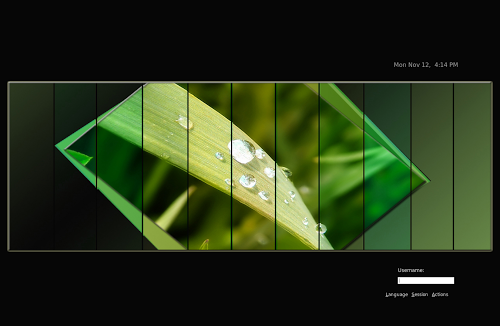Installare il nuovo MDM di Linux Mint 14 su Ubuntu 12.10 e 12.04
Il rilascio della release candidate di Linux Mint 14 “Nadia” ha portato tanti aggiornamenti e diverse novità dalle nuove versioni degli ambienti desktop Mate e Cinnamon, al nuovo MintStick e MDM.
Il nuovo desktop manager MDM di default in Linux Mint 14 propone una versione di GDM 2 con il supporto per Gtk+3 oltre a varie correzioni e migliorie anche al tool di configurazione.
Il risultato è uno dei più completi desktop manager per Linux, MDM offre di default ben 30 temi oltre ad avere la possibilità di integrarne di nuovi. Dalle preferenze di MDM possiamo non solo personalizzare il tema ma anche gestire gli utenti e sessioni varie, il tutto da una semplice interfaccia grafica.
MDM è un progetto di Linux Mint che possiamo comunque installare anche su altre distribuzioni Linux, come ad esempio Ubuntu 12.10 e 12.04.
Potremo quindi utilizzare il nuovo MDM al posto di LightDM cosi da avere un desktop manager più completo e personalizzabile, ecco come installarlo.
Importante: MDM rimuoverà GDM (perché sono in conflitto) questo significa che su Ubuntu 12.10 verrà rimosso GNOME Shell dal momento che dipende dalla GDM (questo non è il caso per Ubuntu 12.04 e GNOME Shell 3.4). Quindi non installate MDM se si stiamo utilizzando GNOME Shell in Ubuntu 12.10.
Per installare MDM su Ubuntu 12.10 e 12.04 basta digitare da terminale:
sudo add-apt-repository ppa:nilarimogard/webupd8
sudo apt-get update
sudo apt-get install mdm mint-mdm-themes
durante l’installazione ci verrà chiesto di impostare il nuovo desktop manager di default scegliamo MDM e con tasto Tab andiamo su Ok e confermiamo.
Al termine dell’installazione riavviamo la nostra distribuzione e al riavvio avremo il nuovo MDM.